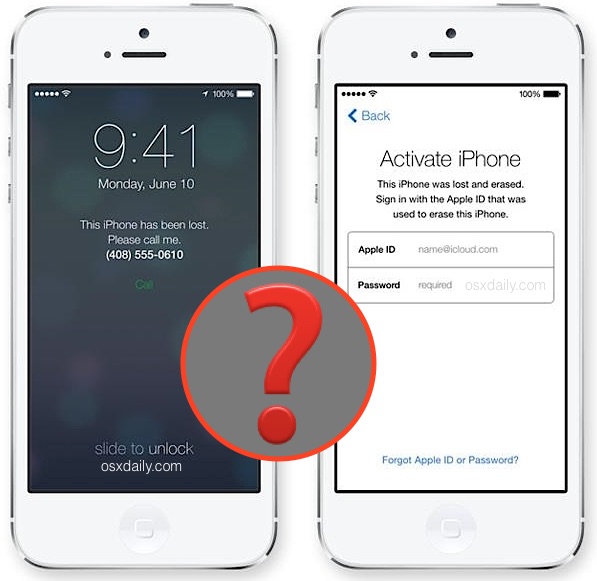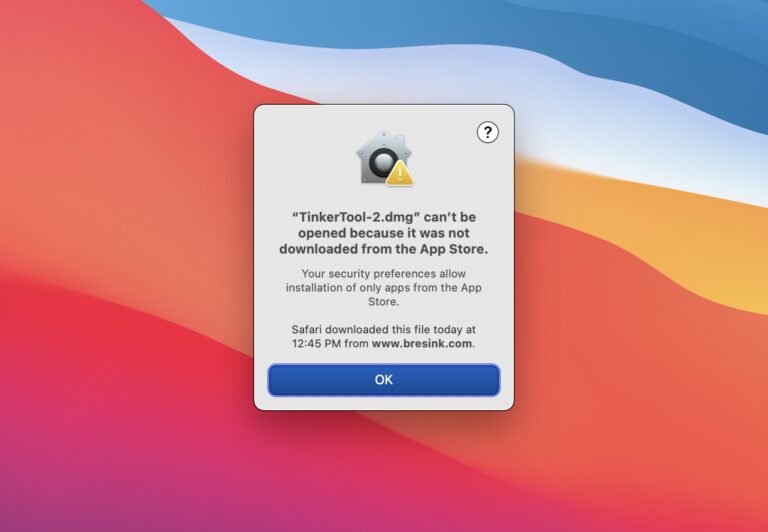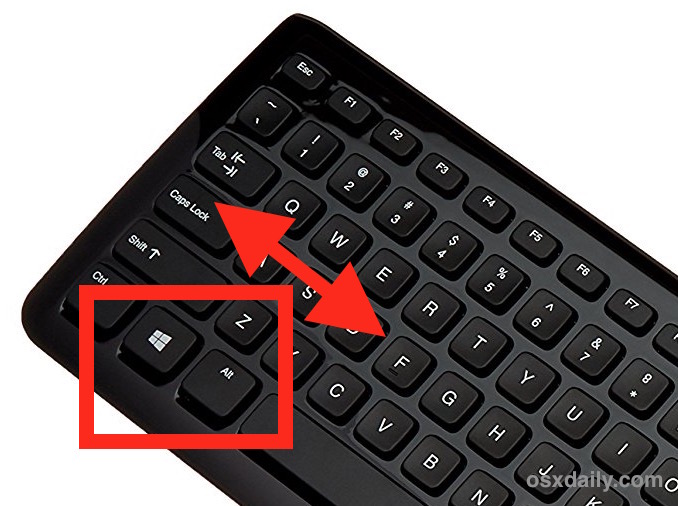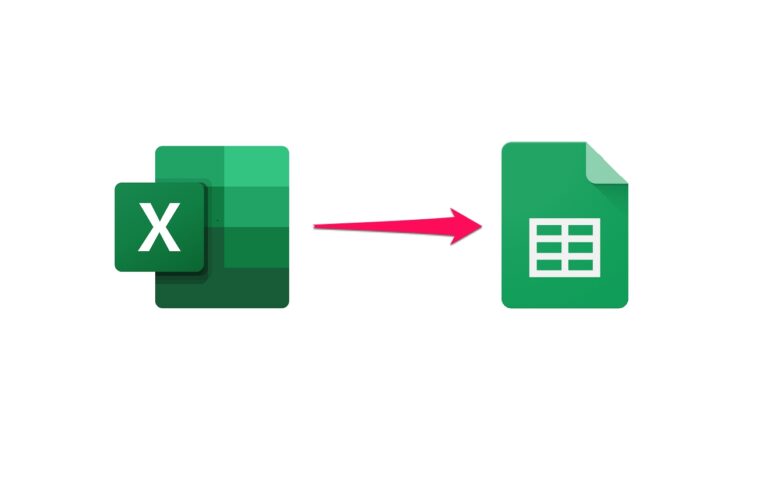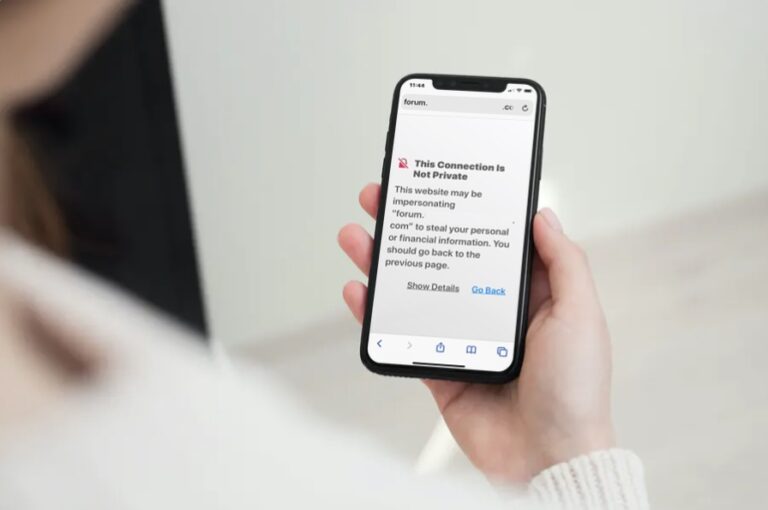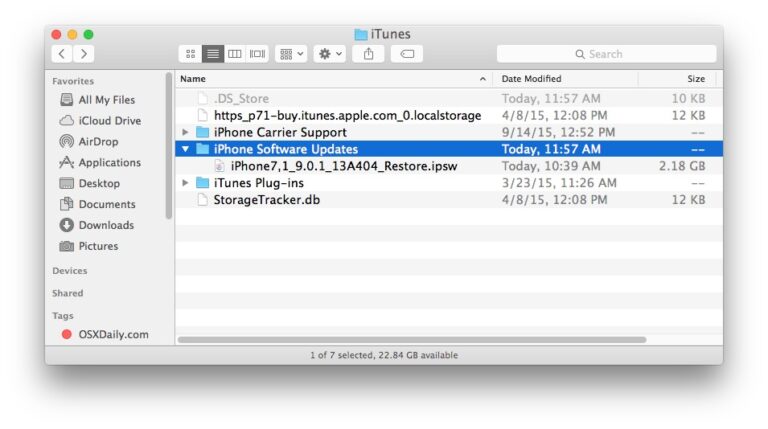Как переключаться между обоями на экране блокировки iPhone
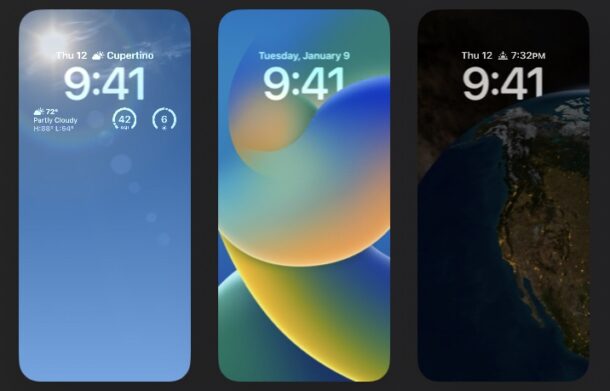
Один из наиболее забавных способов настроить iPhone — установить обои экрана блокировки, чтобы перетасовать коллекцию фотографий. Может быть, вы хотите переключаться между множеством ваших любимых обоев на экране блокировки или, возможно, у вас есть коллекция фотографий из отпуска, любимых картинок или модных обоев, которые вы хотели бы переключать. Это именно то, для чего предназначена эта функция.
Теперь вы можете легко настроить свой iPhone на чередование серии фотографий в качестве обоев, так что давайте проверим, как это работает.
Чтобы ваш iPhone автоматически переключался между обоями, вам потребуется iOS 16 или более поздняя версия. Более ранние версии iOS изначально не поддерживают эту функцию, но при желании они могут автоматически выбирать обои в другом качестве через приложение «Ярлыки».
Как перетасовать фотографии обоев на экране блокировки iPhone
- Откройте приложение «Настройки» на iPhone
- Перейти в «Обои»
- Выберите «Добавить новые обои» или проведите пальцем до конца и выберите «Создать», чтобы создать новую коллекцию обоев экрана блокировки.
- Выберите «Перемешать фото».
- Выберите одно из трех значений по умолчанию: люди, природа, города или, в качестве альтернативы, выберите «Выбрать фотографии вручную» внизу, чтобы выбрать собственную коллекцию изображений для перемешивания в качестве обоев.
- Установите частоту смены фотографий: ежечасно, ежедневно, при касании, при блокировке.
Программы для Windows, мобильные приложения, игры - ВСЁ БЕСПЛАТНО, в нашем закрытом телеграмм канале - Подписывайтесь:)
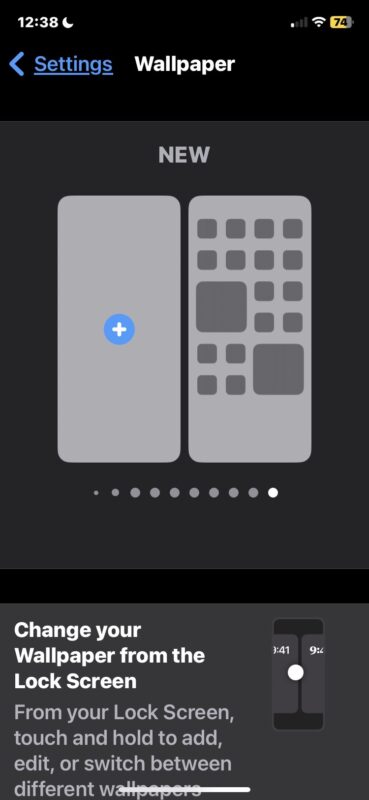
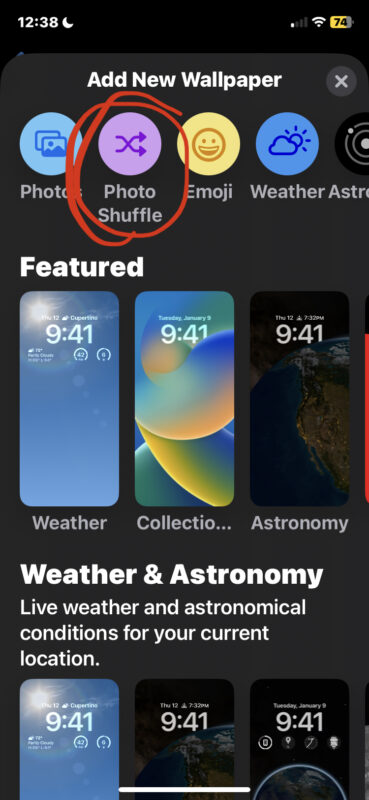
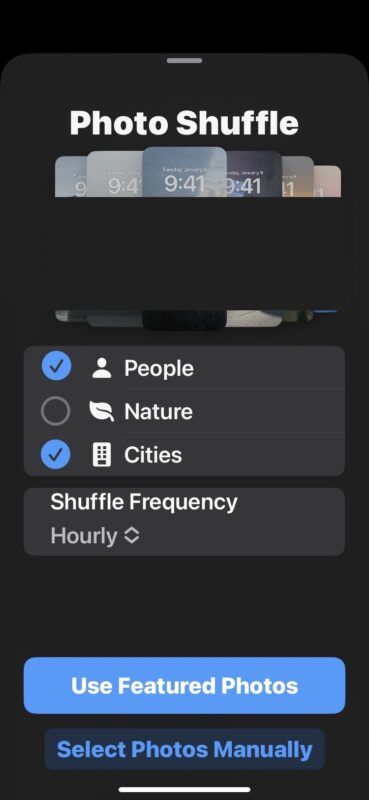
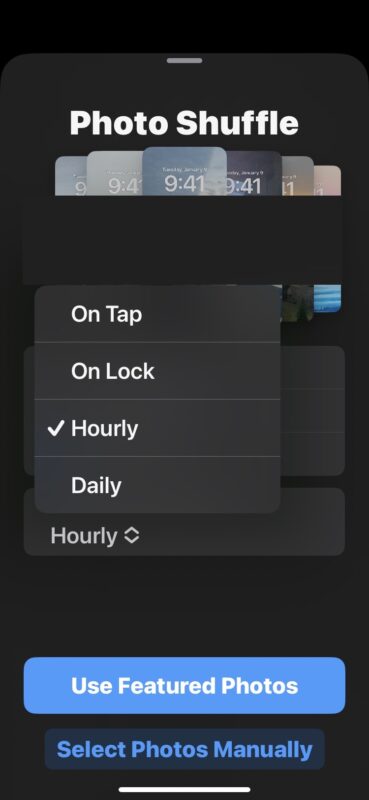
Предварительно выбранные варианты людей, природы и городов хорошо справляются с выбором отличных фотографий в этих темах.
Если вы выберете вариант «Выбрать фотографии вручную», вы сможете просмотреть библиотеку приложений для фотографий и фотопленку, чтобы выбрать фотографии, выбрать альбом для выбора фотографий и иным образом настроить свои обои.
Если вы хотите, чтобы ваши обои очень часто менялись на фотографиях, выбор «по касанию» позволяет вам менять обои каждый раз, когда вы касаетесь экрана блокировки на своем iPhone.
Лично я предпочитаю, чтобы вращающиеся обои менялись каждый раз, когда iPhone заблокирован, поэтому я выбираю «заблокировано».
Помните, что для этой функции требуется iPhone с iOS 16 или новее, поскольку более ранние версии не поддерживают эту возможность. Вы также можете автоматически менять обои с помощью ярлыков, если на вашем iPhone установлена более старая версия iOS или если вы используете iPad (поскольку iPadOS, похоже, сохраняет настройки экрана блокировки и обоев для iPadOS 17 и новее).
Вы всегда можете установить любую фотографию в качестве обоев, хотя полезно помнить, что установка разных обоев для главного экрана и экрана блокировки в iOS 16 отличается.
Программы для Windows, мобильные приложения, игры - ВСЁ БЕСПЛАТНО, в нашем закрытом телеграмм канале - Подписывайтесь:)